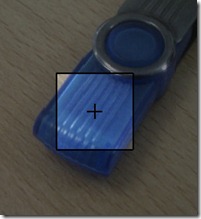

Prieš išsaugodami spalvas savo prietaise, kiekvienai užfiksuotai spalvai galite suteikti pasirinktą etiketę. Išsaugotas spalvas vėliau galėsite peržiūrėti arba ištrinti iš meniu> Žymų galerija. Norėdami iš naujo apibrėžti aktyvią sritį, pasirinkite Meniu> Nustatymai> Pikselių skaičius.
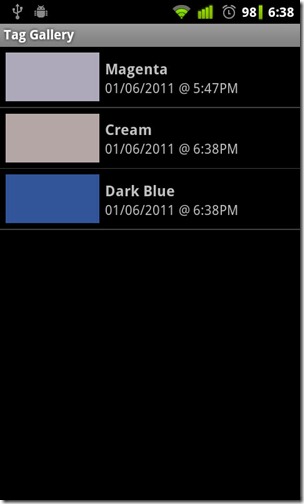
Jei esate aistringas grafikos dizaineris, turitetikriausiai jau sugalvojote kelis kartus naudoti šią programą. Čia yra vienas vienintelis mano galvos viršuje: sakykite, kad norite atvaizdo rengyklėje (pavyzdžiui, „Photoshop“) atkartoti savo biuro stalo ar mėgstamų marškinių spalvas. Užuot bandę užfiksuoti objekto nuotrauką, perkelti ją į savo kompiuterį, atidaryti redagavimo priemonėje, tada naudodamiesi akies lapelio įrankiu, galite tiesiog naudoti „LifeDropper“ spalvai užfiksuoti, tada įvesti rodomą šešioliktainį kodą vaizdų rengyklės spalvų paletė. Viskas yra gana paprasta, greita ir, kas geriausia, tai atsitinka realiuoju laiku.
Pereikite prie programos XDA kūrėjų gijosnorėdami atsisiųsti naujausią versiją arba naudokite toliau pateiktą „Android Market“ nuorodą. Jei jums patinka tai, ką gausite naudodamiesi „LifeDropper“, tuomet tikrai įvertinsite „SwatchMatic“ - dar išsamesnę to paties pobūdžio programą, kurioje pateikiami išsamūs spalvų rinkiniai, susiję su nustatytomis spalvomis, ir sukuriamos sodrios spalvų paletės iš visų spalvų, rodomų jūsų fotoaparato vaizdo ieškiklis.
Atsisiųskite „LifeDropper“, skirtą „Android“













Komentarai